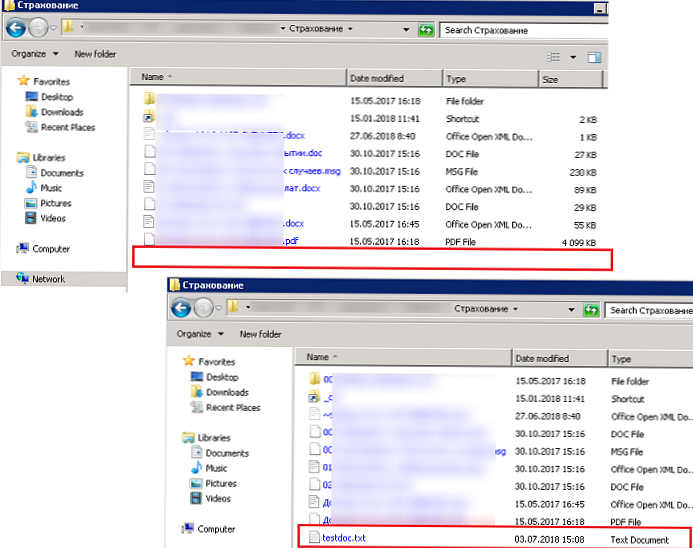Nakon objavljivanja operativnog sustava Windows 8.1, korisnici su imali priliku odabrati završetak učitavanja operativnog sustava Windows 8.1 izravno na radnu površinu. Microsoft Corporation u novoj verziji operacijskog sustava Windows pružao je korisniku mogućnost da odabere kako će operativni sustav izgledati odmah nakon pokretanja. Što se točno otvara - Desktop, ili će otvoriti "početni zaslon" s popločanim sučeljem.
Prije toga, prilikom korištenja Windows 8 operativnog sustava, da bi se radna površina odmah otvorila kad se pokrenula, bilo je potrebno izvršiti neke promjene u postavkama operativnog sustava. Sada se to može učiniti mnogo lakše..
sadržaj:- Prelazak na sustav Windows 8.1
- Preuzmite na radnu površinu u sustavu Windows 8.1
- Zaključci članka
- Preuzmite Desktop na Windows 8.1 (video)
Prelazak na sustav Windows 8.1
Svi korisnici licenciranog operativnog sustava Windows 8 mogu besplatno nadograditi svoj operativni sustav na verziju Windows 8.1. Da bi to učinili, oni će morati ići u "Windows Store" (Windows Store) da bi preuzeli ažuriranje sustava na Windows 8.1. Operativni sustav Windows 8.1 bit će preuzet na vaše računalo iz "Windows Store" u izdanju i dubini bita koji je instaliran na vaše računalo.
Postoji nekoliko mogućnosti instalacije za Windows 8.1 koje se razlikuju ovisno o zahtjevima. .
Nakon ažuriranja sustava, na vaše računalo će se instalirati Windows 8.1. U njemu su programeri predstavili mogućnost izbora načina učitavanja zaslona Windows kada se operacijski sustav pokrene..
Možda će vas zanimati i:- Disk za oporavak sustava Windows 8.1 (Windows 8)
- Kako onemogućiti ažuriranja u sustavu Windows 8.1 (Windows 8)
Prema zadanim postavkama, kada pokrenete ili ponovno pokrenete Windows 8.1 operativni sustav, otvara se "početni zaslon" ili na drugi način "novo korisničko sučelje" (Modern UI), ranije poznato kao Metro UI. Sada korisnik ima mogućnost izbora onoga što će se otvoriti pri pokretanju ili ponovnom pokretanju operativnog sustava.
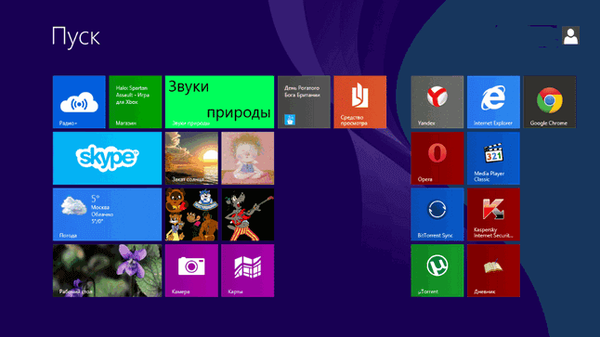
Mnogi korisnici ne vole zadano otvaranje popločanog sučelja. Nakon otvaranja "početnog zaslona", primorat će se, odmah nakon toga, otvoriti radnu površinu. Takvi pretjerani pokreti tijela uzrokuju iritaciju kod mnogih korisnika.
Ipak, radna površina je praktičnija na stolnom računalu jer na jednom mjestu imate širi pristup različitim funkcijama vašeg računala od pokretanja aplikacija u popločanom sučelju, a prebacivanje na druge funkcije i naredbe nije baš prikladno s kontrolom bez dodira. , Štoviše, za obavljanje mnogih radnji još uvijek morate otvoriti radnu površinu.
Preuzmite na radnu površinu u sustavu Windows 8.1
Da biste promijenili zaslon sustava Windows nakon pokretanja, morat ćete desnom tipkom miša kliknuti prazno mjesto u "zadatku i navigacijskoj ploči". Nakon toga otvorit će se kontekstni izbornik u kojem ćete morati odabrati stavku "Svojstva".

Zatim se otvara prozor "Svojstva trake zadataka i navigacije". U ovom ćete prozoru trebati otvoriti karticu "Navigacija".
U polju "Početni zaslon", nasuprot stavci "Prilikom ulaska u sustav i zatvaranja aplikacija, otvorite radnu površinu umjesto početnog zaslona", potvrdite okvir, a zatim kliknite gumb "U redu".
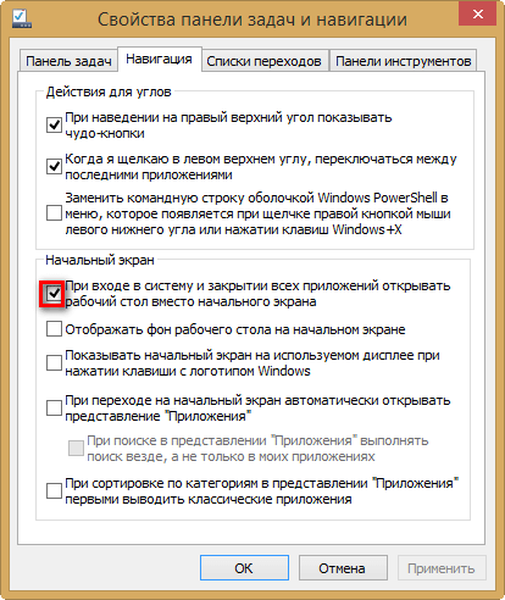
Nakon toga, prikaz operativnog sustava Windows 8.1, nakon učitavanja sustava ili nakon zatvaranja svih aplikacija, mijenjat će se u Desktop..
Zaključci članka
Sada će se radna površina na računalu 8 učitati odmah nakon pokretanja operativnog sustava. Možete odmah doći do radne površine bez nepotrebnih pokreta.
Štoviše, prelazak na popločano sučelje u sustavu Windows 8.1 vrlo je jednostavno. Da biste to učinili, jednostavno lijevom tipkom miša kliknite gumb "Start", odmah nakon toga otvorit će se "početni zaslon" s popločanim sučeljem.
Preuzmite Desktop na Windows 8.1 (video)
https://www.youtube.com/watch?v=eQdI595l4KYslične publikacije:- Kako ukloniti lozinku za prijavu u Windows 8.1
- Kako isključiti zaključani zaslon u sustavu Windows 8.1
- Kako napraviti skrivenu mapu u sustavu Windows
- Windows 8.1 AIO (sve u jednom) u programu WinAIO Maker Professional
- Kako dodati prečac programa na radnu površinu u sustavu Windows 8.1